Ketika sebuah website bisa menghasilkan uang, tentunya para blogger yang biasa berinteraksi dengan internet ingin memburu dollar dari websitenya. Sayangnya blog gratisan seperti wordpress dll, tidak bisa untuk mengeruk dollar dari internet karena melarang adsense ada di dalamnya.
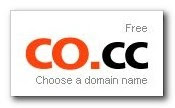 Membuat Website Gratis
Membuat Website GratisSilahkan lihat contoh website gratis menggunakan domain gratis dari co.cc dan hosting dari 000webhost. Kalau anda ingin memiliki website seperti saya berikut saya bagi caranya. Anda juga dapat memiliki email pribadi dengan menggunakan nama website anda dan dapat berjualan produk melalui internet.
Sedikit penjelasan website, yang terdiri dari Domain dan Hosting, Domain adalah tak ubahnya nama panggilan seperti Iklan Gratis, dan hosting adalah suatu media tempat penyimpanan file, bisa berisi tulisan, photo, dan sebagainya. Jadi website anda harus mempunyai domain dan hosting untuk menyimpan file yang ada di website anda.
Berikut ini adalah cara membuat website, dengan Domain Gratis dan Hosting Gratis.
Berikut Tata cara membuat Web Gratisan:
1. Klik Link berikut ini untuk membuat domain dari co.cc
2. Kemudian isikan nama domain yang anda inginkan, cek apakah sudah ada pemiliknya atau belum.
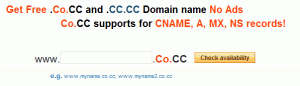
3. Jika nama yang anda pilih tersedia anda bisa melanjutkan ke registrasi. Perhatikan bahwa nama domain anda berharga $0. Lalu lanjutkan dengan mengklik Continue to Registration.
4. Jangan langsung diisi, karena itu hanya untuk user lama, klik tulisan BUAT ACCOUNT BARU
5. Isilah kolom yang benar sesuai data anda
6. Selanjutnya klik tombol setup untuk mengaktifkan domain.
7. Pilih poin 1 ( satu ) untuk memasukkan nama server dengan kode server1: ketik ( ns01.000webhost.com ) kode server2 : ketik ( ns02.000webhost.com ) selanjut nya klik SETUP.
8. Sampai disini anda sudah mempunyai Domain. namun harus sabar karena proses menunggu 48 jam terkadang bisa lebih cepat.












1 komentar:
selain 000webhost.com apa aja bos ??? lumayan nih aku mau buat Jcow. hehe
Posting Komentar